一、本方案是采用两台openEuler22.03虚拟机来实现的,也可用一台虚拟机实现,另需一台安装桌面的centos7.6的虚拟机配合。
本方案规划如下:
两台服务器实现无人值守安装
192.168.254.153 安装DHCP服务、TFTP服务
192.168.254.154 安装nfs服务
安装环境:VMware Workstation
虚拟机的网络连接都是nat模式
环境配置好后,创建好相应配置的虚拟机,不要给虚拟机配置使用镜像,直接开机就好了,注意创建虚拟机时的操作系统版本,选其他 Linux 5.x 内核64位即可。
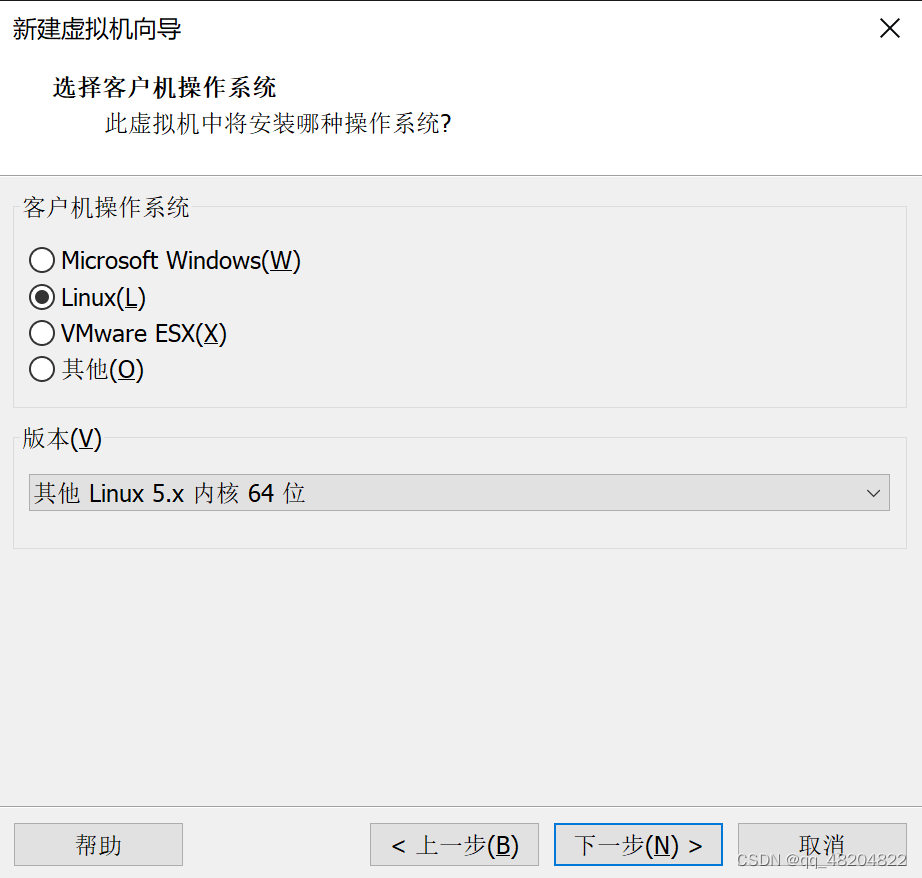
二、安装配置
192.168.254.153配置如下:
1.基础设置
关闭selinux和防火墙
2.安装DHCP服务
yum -y install dhcp
cp dhcpd.conf dhcpd.conf.bak
vim /etc/dhcp/dhcpd.conf
subnet 192.168.254.0 netmask 255.255.255.0 { #指定了分配的网段
range 192.168.254.160 192.168.254.199; #真实给到客户端的具体地址范围
option domain-name-servers 192.168.254.153; #dns服务器就是自己
option routers 192.168.254.2; #给到用户的网关
default-lease-time 600; #默认的等待时长
max-lease-time 7200; #最大的等待时长
next-server 192.168.254.153; #这里指定tftp的服务器地址
filename "pxelinux.0"; #Linux启动文件名
}systemctl start dhcpd
systemctl enable dhcpd3.安装tftp服务
yum -y install tftp-servervim /etc/xinetd.d/tftp
service tftp
{
socket_type = dgram
protocol = udp
wait = yes
user = root
server = /usr/sbin/in.tftpd








 最低0.47元/天 解锁文章
最低0.47元/天 解锁文章















 1382
1382











 被折叠的 条评论
为什么被折叠?
被折叠的 条评论
为什么被折叠?








